Αν προσπαθήσετε να αναπαράγετε ένα DVD/βίντεο PAL σε μια συσκευή αναπαραγωγής που υποστηρίζει μόνο NTSC, θα αντιμετωπίσετε ασυμβατότητα αναπαραγωγής. Αυτό συμβαίνει απλώς επειδή και οι δύο μορφές χρησιμοποιούν διαφορετικούς ρυθμούς καρέ και αναλύσεις. Μπορεί να μετατραπεί σε PAL; Μπορείτε να μετατρέψετε PAL σε NTSC για να τα κάνετε συμβατά με συστήματα και συσκευές αναπαραγωγής που βασίζονται σε NTSC. Αυτή η ανάρτηση θα δείξει δύο τρόπους για να αλλάξετε το περιεχόμενο PAL σε βίντεο συμβατά με NTSC. Με αυτόν τον τρόπο, μπορείτε να απολαμβάνετε DVD και βίντεο σε όλες τις περιοχές χωρίς προβλήματα συμβατότητας.

Μέρος 1. Τι είναι το PAL και το NTSC
Το PAL, συντομογραφία του Phase Alternating Line, και το NTSC, ή National Television System Committee, είναι δύο σημαντικά αναλογικά τηλεοπτικά πρότυπα. Αυτές οι μορφές μεταδίδουν τηλεοπτικά σήματα και καθορίζουν πρότυπα αναπαραγωγής βίντεο σε διαφορετικές περιοχές. Παρακάτω, θα αναλύσουμε περαιτέρω. NTSC εναντίον PAL για να σας βοηθήσουν να κατανοήσετε τις διαφορές τους.
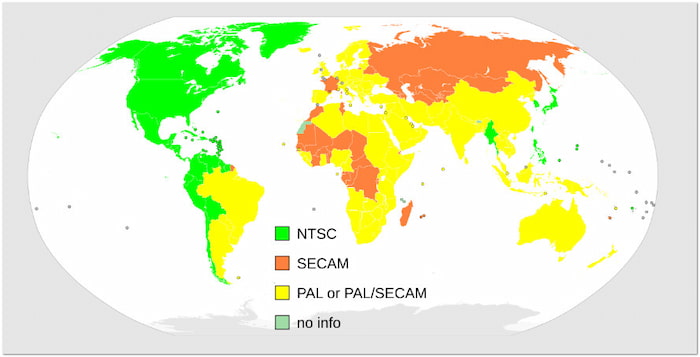
PAL (Γραμμή Εναλλασσόμενης Φάσης)
ΦΙΛΑΡΑΚΟΣ είναι ένα αναλογικό πρότυπο βίντεο που έχει υιοθετηθεί σε πολλές ευρωπαϊκές χώρες. Περιέχει 625 αλληλοσυνδεόμενες γραμμές και λειτουργεί με 25 καρέ ανά δευτερόλεπτο. Σε τυπική ευκρίνεια, προβάλλει βίντεο με ανάλυση 720×576 pixel. Προσφέρει υψηλή ποιότητα εικόνας όσον αφορά την ακρίβεια και την ανάλυση των χρωμάτων. Ωστόσο, ο χαμηλότερος ρυθμός καρέ μπορεί να κάνει τις σκηνές που κινούνται γρήγορα να φαίνονται λιγότερο ρευστές.
NTSC (Εθνική Επιτροπή Τηλεοπτικού Συστήματος)
NTSC είναι ένα αναλογικό πρότυπο μετάδοσης που αναπτύχθηκε από την Εθνική Επιτροπή Τηλεοπτικού Συστήματος. Η εικόνα του αποτελείται από 525 αλληλοσυνδεόμενες γραμμές και εμφανίζεται με 29,97 καρέ ανά δευτερόλεπτο. Η μέγιστη ανάλυση βίντεο τυπικής ευκρίνειας του NTSC είναι 720×480 pixel, ελαφρώς χαμηλότερη από το PAL. Ως αποτέλεσμα, έχει επικριθεί για τη χαμηλότερη ποιότητα χρώματος και εικόνας.
| ΦΙΛΑΡΑΚΟΣ | Εναντι | NTSC |
| Ευρώπη, Αφρική, το μεγαλύτερο μέρος της Ασίας, Νότια Αμερική και Ωκεανία | Περιοχή | Βόρεια Αμερική, μέρη της Νότιας Αμερικής και ορισμένες περιοχές της Ασίας |
| 25 καρέ ανά δευτερόλεπτο | Ρυθμός καρέ | 29,97 fps |
| 720×576 | Ανάλυση (SD) | 720×480 |
| Πιο σταθερό και ακριβές χρώμα | Σταθερότητα χρώματος | Λιγότερο ακριβές |
| Ελαφρώς πιο ασταθές | Κίνηση | Ομαλότερη κίνηση |
| Υψηλότερη ανάλυση | Ποιότητα εικόνας | Χαμηλότερη ανάλυση |
| 50 Hz | Συμβατότητα ισχύος | 60 Hz |
| Αναλογική τηλεόραση, συστήματα μετάδοσης, διεθνή μέσα βίντεο | Εφαρμογή | Αναλογική τηλεόραση, παλαιότερες μορφές βίντεο, DVD για συγκεκριμένες περιοχές |
Μέρος 2ο. Μετατροπή PAL σε NTSC με το Blu-ray Master Video Converter Ultimate
ο Video Converter Ultimate, που επιλέχθηκε από το Blu-ray Master, είναι ένα πλήρες λογισμικό μετατροπής πολυμέσων. Είναι συμβατό με Windows 11/10/8/7 και macOS 10.12 ή νεότερη έκδοση. Μπορεί να χειριστεί προηγμένους μετασχηματισμούς μορφής βίντεο, συμπεριλαμβανομένης της μετατροπής από PAL σε NTSC. Σας επιτρέπει να φορτώνετε αρχεία DVD/βίντεο PAL και να τα μετατρέπετε σε NTSC ή σε 500+ άλλες μορφές.
Επιπλέον, μπορείτε να τροποποιήσετε τις ρυθμίσεις προφίλ, όπως τον κωδικοποιητή, τον ρυθμό καρέ και την ανάλυση, για μετατροπή υψηλής ποιότητας. Το καλύτερο από όλα; Μπορεί να παρακάμψει αποτελεσματικά οποιαδήποτε προστασία αντιγραφής που είναι κρυπτογραφημένη στο PAL για να ολοκληρώσει τη μετατροπή. Επιπλέον, διαθέτει ενσωματωμένο πρόγραμμα επεξεργασίας για την προσαρμογή υποτίτλων, την προσθήκη κομματιών ήχου, την περικοπή περιττών κλιπ και πολλά άλλα.
Δείτε πώς μπορείτε να μετατρέψετε βίντεο PAL σε NTSC χρησιμοποιώντας το Video Converter Ultimate:
Βήμα 1.Ξεκινήστε κατεβάζοντας δωρεάν το Video Converter Ultimate, το οποίο επιλέγεται από το Blu-ray Master. Εγκαταστήστε το λογισμικό μετατροπής πολυμέσων στον υπολογιστή σας και ολοκληρώστε τη διαδικασία εγκατάστασης. Μόλις ολοκληρωθεί η εγκατάσταση, εκκινήστε το Video Converter Ultimate.
ΔΩΡΕΑΝ Λήψη
Για Windows
Ασφαλής λήψη
ΔΩΡΕΑΝ Λήψη
για macOS
Ασφαλής λήψη
Βήμα 2.Σας μεταφέρει απευθείας στην καρτέλα Μετατροπέας μόλις ανοίξει. Κάντε κλικ στο +Προσθήκη αρχείων στην επάνω αριστερή πλοήγηση για να φορτώσετε τα αρχεία PAL στο λογισμικό. Εν τω μεταξύ, κάντε κλικ στο αναπτυσσόμενο μενού και επιλέξτε Προσθήκη φακέλου για να φορτώσετε πολλά αρχεία που έχουν μεταγλωττιστεί σε έναν μόνο φάκελο.
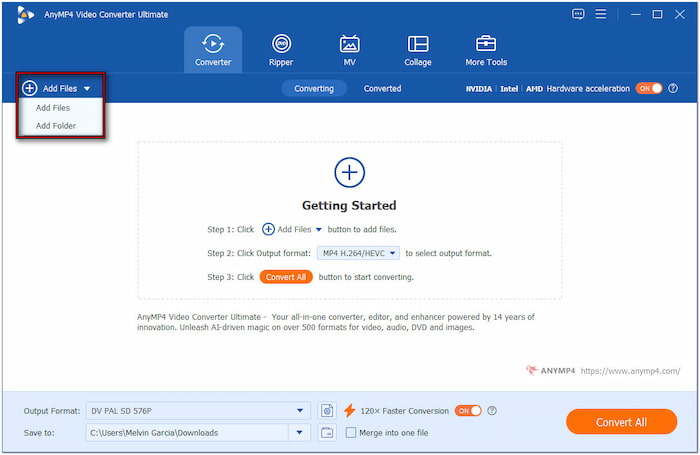
Βήμα 3.Προχωρήστε στο πεδίο Μορφή εξόδου και επιλέξτε την κατηγορία Βίντεο. Κάντε κύλιση στις μορφές και επιλέξτε DV και, στη συνέχεια, κάντε κλικ στο NTSC SD 480P ως προεπιλογή ποιότητας. Για μετατροπή υψηλής ποιότητας, κάντε κλικ στην επιλογή Προσαρμοσμένο προφίλ για να τροποποιήσετε την προεπιλογή εξόδου. Αλλάξτε τον κωδικοποιητή σε NTSC_DV, ορίστε τον ρυθμό καρέ σε 29,97fps και επιλέξτε ανάλυση 720×480.
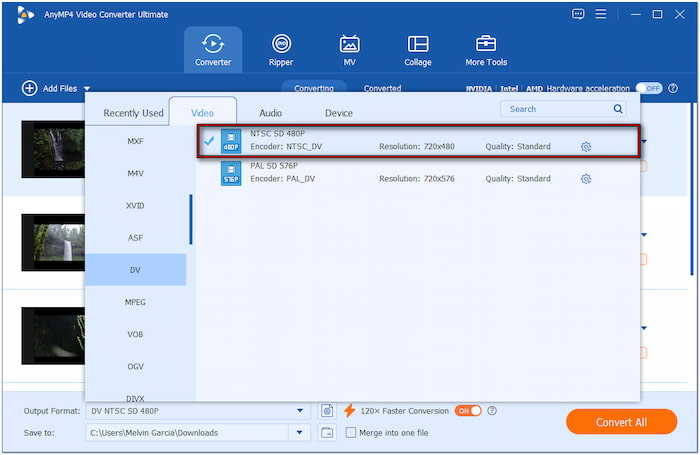
Βήμα 4.Κάντε κλικ στο αναπτυσσόμενο μενού Αποθήκευση σε και επιλέξτε Αναζήτηση & Επιλογή φακέλου για να καθορίσετε τον κατάλογο εξόδου. Μεταβείτε στην επάνω δεξιά γωνία πλοήγησης και ενεργοποιήστε την Επιτάχυνση υλικού για 120 φορές ταχύτερη μετατροπή χωρίς απώλειες. Μόλις οριστούν όλα, κάντε κλικ στο Μετατροπή όλων για να ξεκινήσει η μετατροπή.
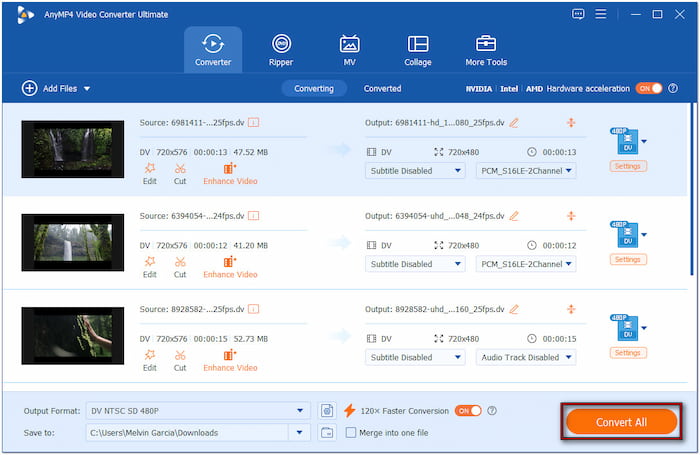
Η μορφή μετατροπέα βίντεο που προτείνεται από το Blu-ray Master παρέχει μια αποτελεσματική λύση για τη μετατροπή PAL σε NTSC. Δεδομένου ότι το NTSC προσφέρει χαμηλότερη ανάλυση και σταθερότητα καρέ, μπορείτε να χρησιμοποιήσετε τη λειτουργία Enhance Video για να αναβαθμίσετε την ανάλυση βίντεο. Εκτός από αυτό, μπορείτε επίσης να βελτιστοποιήσετε το εφέ βίντεο, να μειώσετε τον θόρυβο του βίντεο και να σταθεροποιήσετε το τρεμάμενο υλικό.
Μέρος 3. Μετατροπή PAL σε NTSC με το Wondershare UniConverter
Wondershare UniConverter είναι μια premium λύση επεξεργασίας βίντεο που μπορεί να μετατρέψει PAL σε Μορφή NTSCΜπορεί να μετατρέψει αρχεία βίντεο PAL σε πάνω από 1.000+ μορφές βίντεο και ήχου, συμπεριλαμβανομένων των NTSC. Εκτός από τις ψηφιακές μορφές, υποστηρίζει τη μετατροπή αρχείων ψηφιακών πολυμέσων σε προεπιλογές συσκευών. Οι επιλογές περιλαμβάνουν δημοφιλείς μάρκες όπως Apple, Samsung, Huawei, HTC, Google κ.λπ.
Βήμα 1.Από προεπιλογή, το λογισμικό θα σας μεταφέρει στην ενότητα Αρχική σελίδα. Μεταβείτε στην ενότητα Μετατροπέας, κάντε κλικ στο αναπτυσσόμενο μενού +Προσθήκη αρχείων και επιλέξτε Προσθήκη βίντεο. Επιλέξτε το αρχείο βίντεο PAL από τον τοπικό σας φάκελο και κάντε κλικ στο Άνοιγμα για να το φορτώσετε.
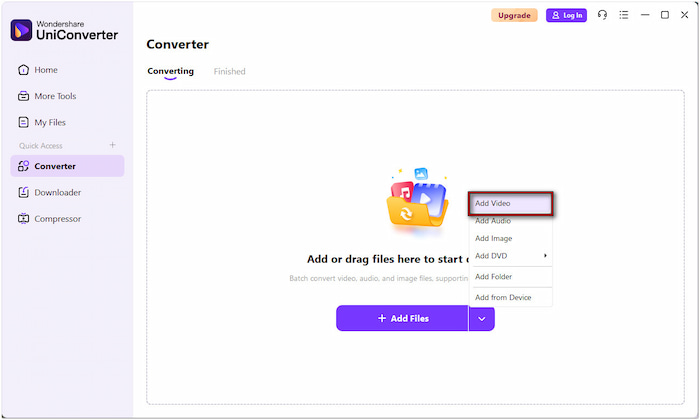
Βήμα 2.Στο πεδίο Μετατροπή σε, θα δείτε ότι η προεπιλεγμένη μορφή είναι MP4. Κάντε κλικ σε αυτό για να αποκτήσετε πρόσβαση στη διαθέσιμη μορφή και επιλέξτε την κατηγορία Βίντεο. Εντοπίστε DV μορφή στο αριστερό παράθυρο πλοήγησης και επιλέξτε SD 480P ως προεπιλογή ποιότητας.
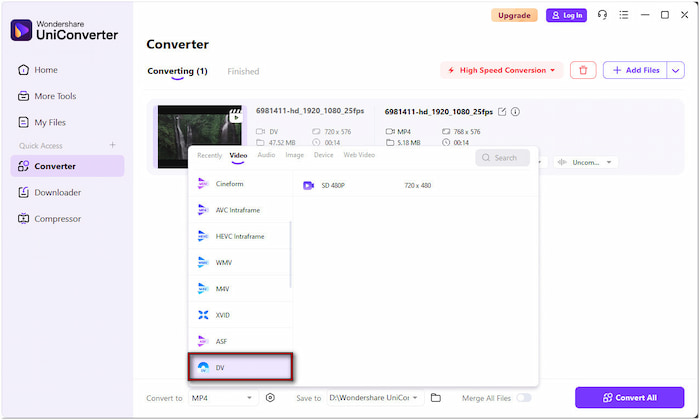
Συμβουλές
Για να διαμορφώσετε την προεπιλογή εξόδου, κάντε κλικ στο κουμπί Ρυθμίσεις δίπλα στο πεδίο Προφίλ. Επιλέξτε NTSC dv ως κωδικοποιητή, αλλάξτε τον ρυθμό καρέ σε 29,97 fps και ορίστε τον ρυθμό μετάδοσης bit σε Αυτόματο.
Βήμα 3.Δίπλα στο πεδίο Αποθήκευση σε, κάντε κλικ στο κουμπί Φάκελος για να καθορίσετε τη διαδρομή προορισμού. Τοποθετήστε τον κέρσορα στο αρχείο που έχετε ανεβάσει και κάντε κλικ στο Μετατρέπω ή Μετατροπή όλων κουμπί. Αυτή η ενέργεια θα μετατρέψει το αρχείο βίντεο PAL σε μορφή DV και θα το κωδικοποιήσει σε NTSC DV.
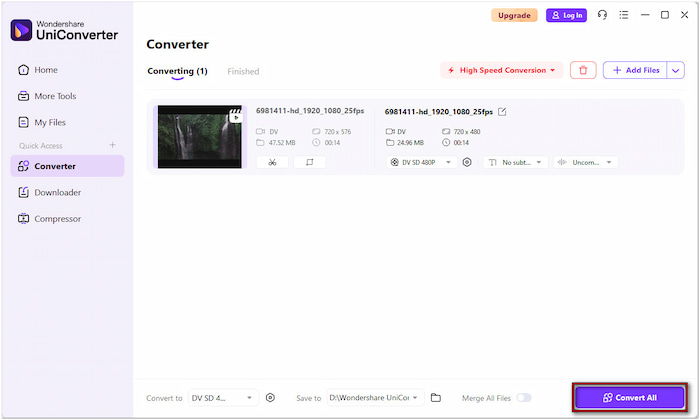
Το Wondershare UniConverter είναι αναμφίβολα ένα ισχυρό εργαλείο για να αλλάξετε τη μορφή PAL σε NTSC. Αλλά το θέμα είναι το εξής: η δοκιμαστική έκδοση έχει πολλούς περιορισμούς. Για να ξέρετε, μπορείτε να μετατρέψετε μόνο το ένα τρίτο ενός βίντεο. Επιπλέον, περιορίζει την πλήρη μετατροπή από μορφή PAL σε DV.
ΣΥΝΑΨΗ
Η μετατροπή από PAL σε NTSC είναι μια πρακτική λύση για την αναπαραγωγή βίντεο σε διαφορετικές περιοχές. Εάν αντιμετωπίζετε προβλήματα συμβατότητας σε μια συσκευή που υποστηρίζει μόνο NTSC, η χρήση του κατάλληλου λογισμικού μετατροπής μπορεί να σας βοηθήσει να αντιμετωπίσετε το πρόβλημα. Το Video Converter Ultimate, που επιλέγεται από την Blu-ray Master, μπορεί εύκολα να μετατρέψει βίντεο PAL σε μορφές NTSC. Διασφαλίζει ότι το περιεχόμενο βίντεο είναι υψηλής ποιότητας και συμβατό με όλες τις συσκευές. Προσφέρει μαζική επεξεργασία, προσαρμόσιμες ρυθμίσεις και γρήγορη, υψηλής ποιότητας έξοδο.
Περισσότερα από το Blu-ray Master
Συμβουλές για Blu-ray


